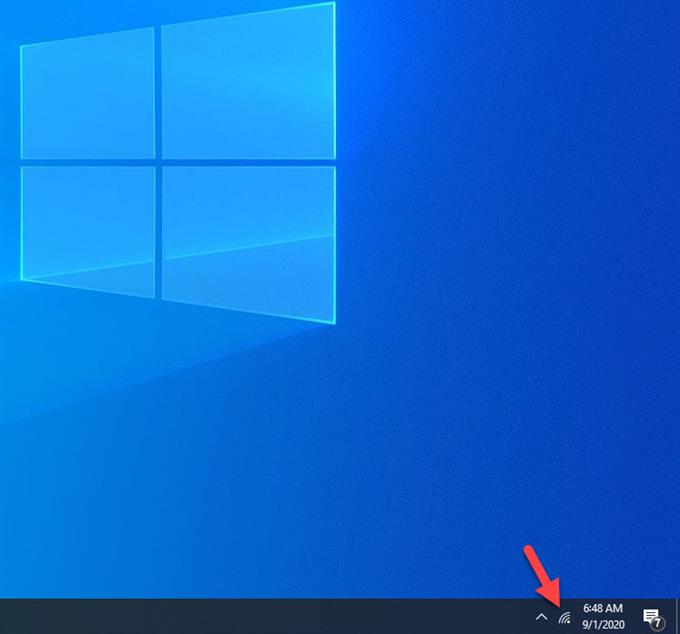L’errore di rete Warframe che non risponde di solito si verifica durante il gioco sul tuo computer Windows 120. Ciò significa che il gioco non è in grado di comunicare con il server, probabilmente a causa di un problema di connettività di rete. È necessario eseguire una serie di passaggi per la risoluzione dei problemi per risolvere questo problema.
Warframe è un popolare gioco di ruolo d’azione gratuito per sparatutto in terza persona che è stato rilasciato per la prima volta nel 2013. È disponibile per varie piattaforme come Windows, PlayStation 4, Xbox One, Nintendo Switch, PlayStation 5 e Xbox Series X. Questo è costantemente uno dei primi dieci titoli più giocati su Steam con circa 100.000 persone che ci giocano ogni giorno.
Ottenere l’errore “Rete non risponde” durante la riproduzione di Warframe
Uno dei problemi che potresti incontrare quando provi a giocare a questo gioco è quando ricevi un errore di rete che non risponde. Ecco cosa devi fare per risolvere questo problema.
Cosa fare prima:
- Riavvia il computer e il modem / router.
- Assicurati che il gioco non sia bloccato dal firewall o dal software antivirus.
- Prova a utilizzare una connessione cablata invece di una connessione wireless.
Metodo 1: controlla la tua connessione Internet
La prima cosa che devi fare è verificare se il problema è causato dalla tua connessione Internet. Per fare ciò puoi fare un test di velocità da siti web come https://www.speedtest.net/. Quando esegui il test dovresti prendere nota dei risultati del ping, del download e del caricamento. Se il ping è troppo alto (più di 100 ms) o le velocità di download e upload sono troppo basse, questo potrebbe essere il motivo per cui stai riscontrando questo problema. Per risolvere questo problema, prova a rimuovere altri dispositivi dalla rete e interrompi i download che potrebbero essere in corso. Se il problema persiste, contatta il tuo ISP.
Metodo 2: disabilita IPv6 sul tuo computer per correggere l’errore di rete che non risponde
Una causa comune di questo problema è se il computer in uso ha IPv6 abilitato. Prova a disabilitarlo, quindi controlla se il problema persiste.
Tempo necessario: 10 minuti.
Disattivazione di IPv6
- Fare clic con il pulsante destro del mouse sull’icona Rete o Wi-Fi (a seconda se si utilizza una connessione cablata o wireless).
Questo può essere trovato nella parte inferiore destra dello schermo.
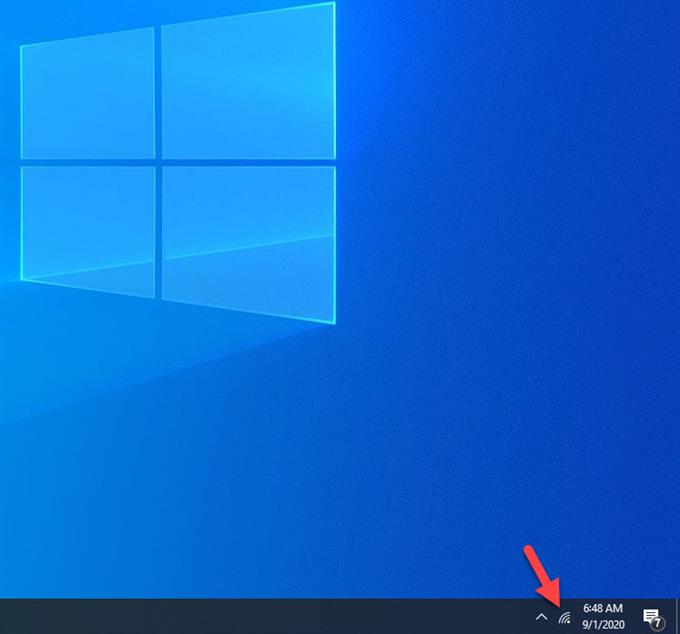
- Fare clic su Apri impostazioni di rete e Internet.
Si aprirà la finestra delle impostazioni di rete e Internet.

- Fare clic su Modifica opzioni adattatore.
Questo può essere trovato nell’opzione Impostazioni di rete avanzate.

- Fare clic con il tasto destro sulla scheda di rete attiva (Ethernet o Wi-Fi), quindi fare clic su Proprietà.
Questo aprirà la finestra Proprietà della connessione.

- Deseleziona la casella per Protocollo Internet versione 6 (TCP / IPv6).
Questo disabiliterà il protocollo IPv6.

- Fare clic sul pulsante OK.
Ciò salverà le modifiche apportate.

Riavvia il computer, quindi controlla se il problema persiste.
Dopo aver eseguito i passaggi sopra elencati, risolverai correttamente l’errore di mancata risposta della rete Warframe.
Visita il nostro canale Youtube di androidhow per altri video sulla risoluzione dei problemi.